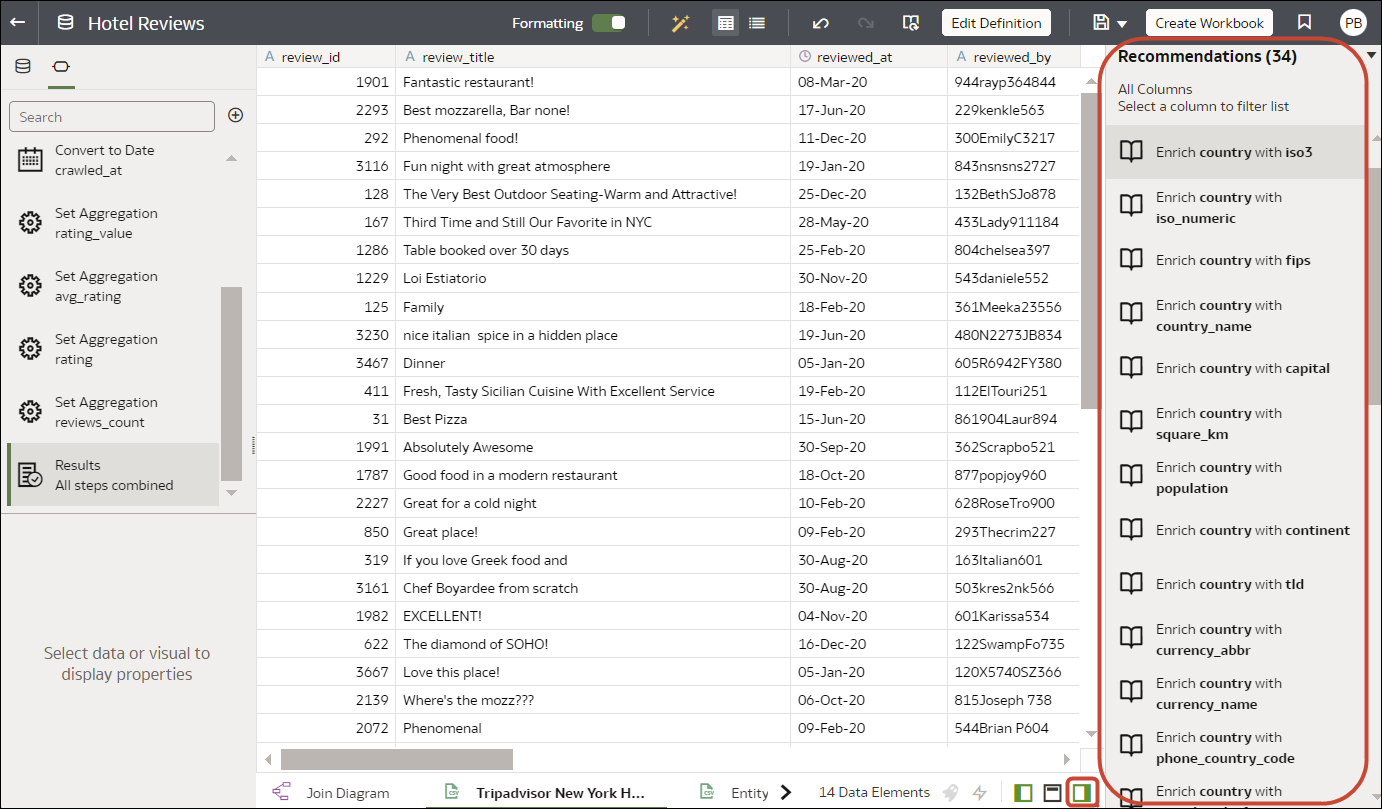Obohacení dat pomocí doporučení obohacení
Při úpravě datové sady v editoru transformací služba Oracle Analytics navrhne doporučení pro rozšíření dat.
Můžete také odeslat nebo otevřít existující datovou sadu a pomocí doporučení pro rozšíření změnit data. Po provedení změn datové sady můžete vytvořit sešit.
Pokud doporučení pro rozšíření přidá informace k datům, například rozšíří sloupec atributu PSČ o název státu, bude k datové sadě přidán nový sloupec obsahující názvy států přidružených k PSČ. Když vyberete doporučení, změna se přidá do přípravného skriptu a použije se, když uložíte datovou sadu nebo použijete přípravný skript. Pokud změnu odstraníte nebo vrátíte zpět, doporučení se znovu zobrazí jako dostupná volba na panelu Doporučení.
Doporučení pro rozšíření umožňují vylepšit data, aniž byste museli mít odborné znalosti datových vědců.
- Na domovské stránce umístěte ukazatel myši na datovou sadu, klikněte na ikonu Akce a poté klikněte na Otevřít.
- V existující datové sadě vyberte sloupec, zkontrolujte seznam doporučení a kliknutím na doporučení jej přidejte.
- Klikněte na tlačítko Uložit.